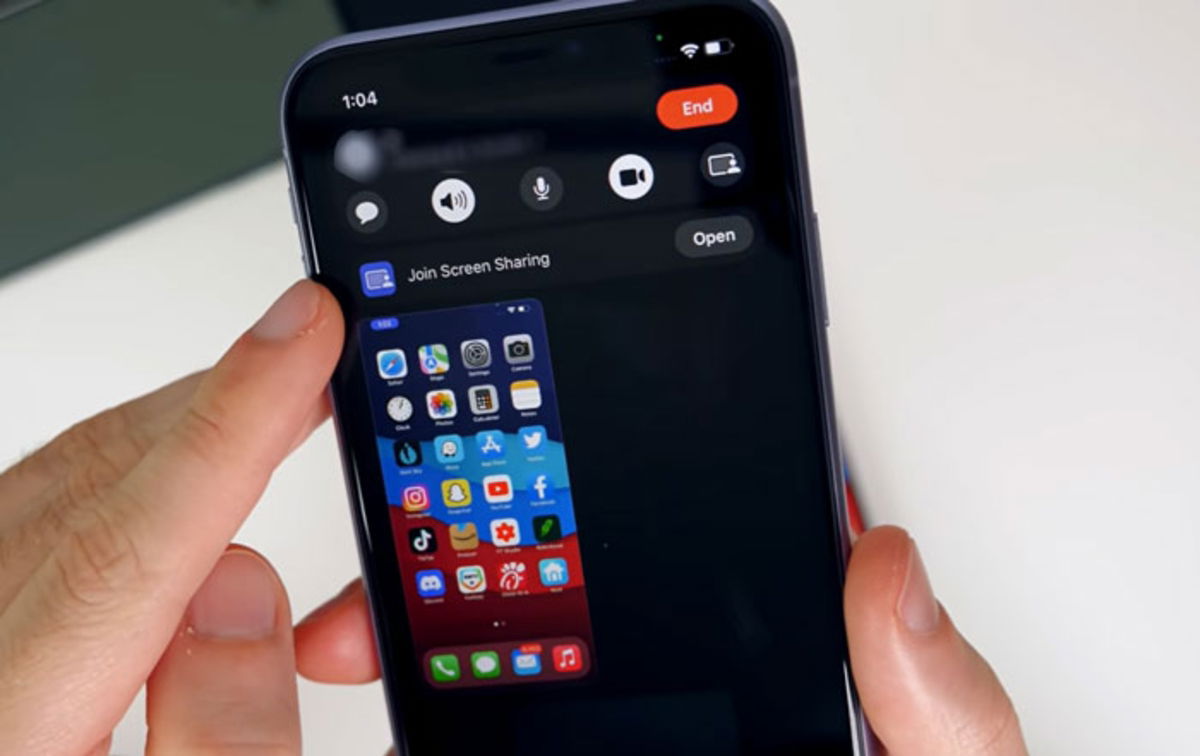
Beste Alternativen zum Aufzeichnen des Bildschirms Ihres iOS-Geräts
Eine Aufnahme zu machen oder den Bildschirm unseres iPhones oder iPads auf Video festzuhalten, mag kompliziert erscheinen, aber in Wirklichkeit ist es viel einfacher, als es scheint., natürlich, sofern wir die entsprechenden Werkzeuge dafür haben.
Es gibt viele Zweifel an diesem Thema, alsoVon iPadizate haben wir ein kurzes informatives Tutorial vorbereitetin dem wir Ihnen die besten Alternativen dafür zeigenZeichnen Sie den Bildschirm Ihres iOS-Geräts auf, sowohl mit Jailbreak als auch ohne.
Dank diesenAlternativen zum Aufzeichnen oder Erfassen des iPhone- und iPad-Bildschirms auf VideoWir werden die Möglichkeit haben, Ideen, Videos oder Fotos auszutauschen, Unterricht an Schulen und Universitäten zu geben, Video-Tutorials zu erstellen, Präsentationen zu leiten oder sogar Gameplays aufzuzeichnen, um sie auf YouTube hochzuladen.
Wir hoffen, dieser Artikel hilft Ihnen!
Video-Tutorial
Wir haben ein kurzes Video-Tutorial vorbereitet, um Ihnen das Aufzeichnen bzw. Erfassen der Bildschirme Ihres iPhone, iPad und iPad Mini zu erleichtern.
Software zum Aufzeichnen des iPad- und iPhone-Bildschirms
Die Verwendung spezieller Programme zum Aufzeichnen des Bildschirms unserer iOS-Geräte auf Video ist normalerweise eine der einfachsten Alternativen. Es gibt sehr gute Programme, über die wir im Folgenden sprechen werdenDank der Dienste eine Verbindung zu iPhone und iPad herstellenAirPlayAußerdem gibt es Testversionen für Betriebssysteme und Windows. Doch bevor wir uns mit der Materie befassen, empfehlen wir Ihnen einige Tipps und Tricks.
Tipps, um gute Ergebnisse beim Aufnehmen und Aufnehmen von Videos von einem PC oder Mac zu erzielen
Wenn Sie den Bildschirm Ihres iPhones und iPads erfassen und die besten Ergebnisse erzielen möchten, empfehlen wir IhnenBevor Sie mit der Aufnahme mit diesen Softwareprogrammen beginnen, schließen Sie alle geöffneten ProgrammeGehen Sie so nah wie möglich an das WLAN heran undSchalten Sie alle anderen Geräte aus, die mit dem Internet verbunden sind, außer für Ihr iOS-Gerät und Ihren PC oder Mac. Auf diese Weise sorgen wir für eine bessere Funktion und Flüssigkeit beim Streaming mit der verschiedenen verfügbaren Software.
Was ist AirPlay?
Aber bevor wir über diese Programme sprechen: Was ist AirPlay?AirPlay ist eine Technologie, über die Tablets und iPhones verfügen und die es uns ermöglicht, PC, Mac, Apple TV, iPad und iPhone über WLAN miteinander zu verbindenum Musik und Videos abzuspielen, Bilder zu teilen oder, wie wir Ihnen weiter unten zeigen, den Bildschirm zu spiegeln und Videos vom Bildschirm unserer iOS-Geräte aufzunehmen.
Um AirPlay zu aktivieren, müssen wir es tunÖffnen Sie das iOS 7-Kontrollzentrumund die AirPlay-Option wird angezeigt, wenn ein Programm geöffnet ist, das diese Technologie verwendet.
Als nächstes entdeckenDie besten Programme zum Aufnehmen von Videosdes Bildschirms Ihres Geräts.
AirServer
AirServer ist ein Programm, das mit Windows Vista, Windows 7, Windows 8 und mit OS X Snow Leopard, Mountain Lion und Mavericks kompatibel ist. AirServer verbindet sich über WLAN mit unserem iOS-Gerät undnutzt die superscharfe Quad-HD-Technologie, um den Spiegelungsmodus zu aktivierenund zeichnen Sie den Bildschirm auf.
AirServer wird es uns auch ermöglichenProjizieren Sie Bilder auf einen HD-Fernseherund hören Sie Musik von jedem anderen kompatiblen Gerät. Es ist eine sehr interessante Option, die perfekt funktioniert und spektakuläre Ergebnisse liefert.
Laden Sie AirServer herunter|Testversion
Reflektor
Mit dem Reflector AirPlay Receiver ist das Spiegeln des Bildschirms unseres iOS-Geräts und das Aufzeichnen von Videoinhalten ganz einfach. Es ist mit Betriebssystem, Windows und Android kompatibel. Reflector verbindet sich kabellos über WLAN mit unserem iPhone oder iPad.Dank des AirPlay-Empfängers nutzen wir die Technologie unserer PCs oder Macs, um die Spiegelung durchzuführen.
Bei iPadizate hatten wir die Gelegenheit, diese Software zu testen und können sagen, dass sie perfekt funktioniertDie Ergebnisse zeichnen sich durch eine fantastische Videoflüssigkeit aus, obwohl einige Audiosynchronisierungsprobleme auftreten, wenn wir Videos von Spielen aufnehmen, die eine sehr leistungsstarke Engine verwenden, aber nichts, was nicht durch eine schnelle Videobearbeitung gelöst werden kann.
Reflector AirPlay Receiver herunterladen|Testversion
X-Mirage
X-Mirage ist eine weitere Software, dieermöglicht uns die Nutzung von AirPlay-DienstenDa die Spiegelung des Bildschirms unseres iPhones und iPads auf PC oder Mac sehr einfach ist, bietet uns dieses Programm die MöglichkeitStreamen und Spiegeln mit nur wenigen Klicks. Darüber hinaus ermöglicht uns X-Mirage die Aufnahme von Audio über das Mikrofon.
Um mit der Aufnahme zu beginnen, müssen wir nur das Programm öffnen,Aktivieren Sie AirPlay auf unserem iOS-Gerät und sofort erscheint auf unserem PC oder Mac ein Fenster mit dem duplizierten Bildschirm unseres iPhones oder iPads. In diesem Fenster haben wir die Möglichkeit, auf die Aufnahmeschaltfläche zu klicken. So einfach ist das!
X-Mirage ist eine der Alternativen, die uns am meisten zufrieden gestellt hat, das Programmermöglicht es uns, die Bildschirmauflösung zu wählendass wir AirPlay-Dienste aufzeichnen und neu starten möchten, wenn wir Probleme haben. Nehmen Sie Videobilder sehr flüssig auf.
Für dieses Programm gibt es keine Testversion, aberSie können es ein Jahr lang kostenlos erhalten vondiesen Link. Sie müssen nur die Formularfelder ausfüllen und erhalten einen Aktionscode, mit dem Sie das Programm kostenlos herunterladen können. Beeil dich! Wir wissen nicht, wann dieses kostenlose Abonnement angeboten wird.
Nehmen Sie den Bildschirm von iPhone, iPad oder iPad Mini über HDMI auf
Dies ist vielleicht eine der wirtschaftlich teuersten Optionen, aber auch die effektivste.Um den Bildschirm unseres iPhones und iPads über HDMI aufzunehmen, benötigen wir ein Aufnahmegerät, ein VGA- oder HDMI-Kabel und einen PC oder Mac, von dem aus wir alles aufzeichnen können, was auf unserem iOS-Gerät passiert.
Einer der vielseitigsten und zuverlässigsten Capturer auf dem Markt ist Elgato Video Capture. Dank dieses Video-Capturers haben wir die Möglichkeit, den Bildschirm aufzunehmen und das Video dann in iMovie zu bearbeiten oder in Quicktime abzuspielen.
Holen Sie sich Elgato Video Capture aus dem Apple Store
Wenn Sie Probleme haben, den Bildschirm Ihres iOS-Geräts über HDMI aufzuzeichnen, können Sie dies als letzte Alternative tunInstallieren Sie eine Cydia-Optimierung namens DisplayOutum den Spiegelmodus des iPad und iPhone manuell zu aktivieren.
Zeichnen Sie den Bildschirm vom Mobilgerät selbst auf (Jailbreak erforderlich)
Aber das ist nicht jedermanns Sache, und wenn wir Jailbreak auf unserem iOS-Gerät installiert haben, können wir das tunNehmen Sie den Bildschirm direkt vom iPhone oder iPad auf, dank zweier Optimierungen, die derzeitSie funktionieren unter iOS 7 immer noch ordnungsgemäß.
RecordMyScreen
Mit RecordMyScreen können wir auf dem iPhone und iPad aufnehmen und auswählen, wasAktivierungsmethode, die wir verwenden möchtenSowohl zum Starten als auch zum Stoppen der Aufnahme. Mit RecordMyScreen können wirWählen Sie Videogröße, Ausrichtung und Audioqualität. Diese Optimierung bietet uns die Möglichkeit, Anwendungen und Spiele, die eine sehr leistungsstarke Engine verwenden, ohne Verlangsamungen oder Verzögerungen aufzuzeichnen.
DisplayRecorder
Es istOptimierung von CydiaEs ist sehr einfach zu bedienen undviel zuverlässiger als RecordMyScreen. Es bietet viel mehr Aufnahmemöglichkeiten und wird uns auch ermöglichenLaden Sie die Videos direkt von unserem eigenen Server auf unseren PC/Mac hochüber WLAN. Darüber hinaus ermöglicht uns DisplayRecorder das Hochladen von Videos auf YouTube.
Kennen Sie eine Anwendung, Optimierung oder Software zum Erfassen des iPhone- und iPad-Bildschirms?
Das ist unser kurzes Tutorial zum Erfassen des Bildschirms unserer iOS-Geräte. Wir hoffen aufrichtig, dass diese Informationen für Sie hilfreich waren und denken daranWenn Sie Fragen oder Probleme haben, können Sie uns in den Kommentaren schreibenund wir werden, soweit möglich, unser Möglichstes tun, um Ihnen zu helfen. Das können Sie auchErwähnen Sie andere Alternativen zum Aufzeichnen oder Erfassen des iPhone- und iPad-Bildschirms. ¡Gracias!
Du kannst folgeniPadisiertInFacebook,WhatsApp,Twitter (X)konsultieren oder konsultierenunser Telegram-Kanalum über die neuesten Technologienachrichten auf dem Laufenden zu bleiben.

